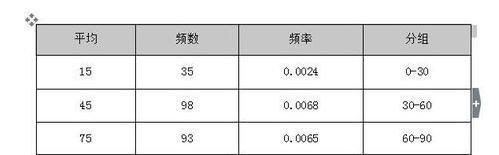掌握Excel表格日期自动排序提升数据处理效率的方法
如何在Excel中自动排序日期

在处理Excel表格时,日期的排序对于数据分析至关重要。无论是进行项目管理还是跟踪销售数据,确保日期以正确的顺序排列能够帮助您更好地理解数据趋势。本文将为您提供几种简单有效的方法,让您轻松实现日期的自动排序。
方法一:使用排序功能
1. 选中包含日期的列。
2. 转到顶部菜单,点击“数据”选项卡。
3. 在“排序与筛选”组中,选择“升序”或“降序”排序。
这样,您会发现日期已按照您的选择进行自动排列。
方法二:使用自定义排序
1. 选中包含日期的列。
2. 在“数据”选项卡中,点击“排序”。
3. 在弹出的对话框中,选择“排序依据”为您的日期列,选择“排序方式”为“升序”或“降序”。
4. 点击“确定”。
这样,日期将按照您所定义的顺序进行排序。
方法三:使用Excel函数
您也可以使用函数来自动排序日期。如果您希望在另一个区域显示排序后的结果,可以使用以下公式:
=SORT(A1:A10),其中A1:A10是您日期数据的范围。
这个公式会自动将日期按升序排列,并在您指定的单元格中显示结果。
方法四:使用表格功能
1. 选中包含日期的区域,点击“插入”选项卡。
2. 选择“表格”。
3. 在弹出的对话框中,确保勾选“我的表包含标题”。
4. 现在,您可以通过表头的下拉箭头进行排序,选择日期列并选择升序或降序。
表格功能会自动处理数据排序,保持数据的整洁。
无论您选择哪种方法,Excel都能轻松帮助您实现日期的自动排序。请根据自己的需求选择适合的方式进行操作。我们期待您分享自己的经验和问题!
本文编辑:十五,来自加搜AIGC
版权声明:本文内容由网络用户投稿,版权归原作者所有,本站不拥有其著作权,亦不承担相应法律责任。如果您发现本站中有涉嫌抄袭或描述失实的内容,请联系我们jiasou666@gmail.com 处理,核实后本网站将在24小时内删除侵权内容。